Taakgroepen in klassieke pijplijnen
Azure DevOps Services | Azure DevOps Server 2022 - Azure DevOps Server 2019
In klassieke pijplijnen bevat een taakgroep een reeks taken die al in een pijplijn zijn gedefinieerd in één herbruikbare taak. De nieuwe taakgroep wordt automatisch toegevoegd aan de taakcatalogus en kan worden toegevoegd aan pijplijnen in het project, net als andere taken. Taakgroepen worden op projectniveau opgeslagen en zijn niet toegankelijk buiten het projectbereik.
Taakgroepen zijn een manier om implementatiestappen voor al uw toepassingen te standaardiseren en centraal te beheren. Wanneer u een wijziging centraal aanbrengt in een taakgroep, wordt de wijziging automatisch doorgevoerd in alle pijplijndefinities die gebruikmaken van de taakgroep. U hoeft elke definitie niet afzonderlijk te wijzigen.
Notitie
Taakgroepen worden niet ondersteund in YAML-pijplijnen. In plaats daarvan kunt u sjablonen gebruiken.
Vereisten
- Een Azure DevOps-organisatie en -project waarvoor u gemachtigd bent om pijplijnen te maken.
- Een klassieke pijplijn die in het project is gemaakt.
Taakparameters extraheren als variabelen
Wanneer u een taakgroep maakt, kunt u ervoor kiezen om de parameters op te halen uit de ingekapselde taken als configuratievariabelen en de rest van de taakgegevens te abstraheren. Variabelen die in de taken worden gebruikt, worden automatisch geëxtraheerd en geconverteerd naar parameters voor de taakgroep en waarden van deze configuratievariabelen worden geconverteerd naar standaardwaarden voor de taakgroep.
U kunt ook de standaardwaarden voor de parameters wijzigen wanneer u de nieuwe taakgroep opslaat. Wanneer u een pijplijnuitvoering of -release in de wachtrij zet, worden de ingekapselde taken geëxtraheerd en worden de waarden die u hebt ingevoerd voor de taakgroepparameters toegepast op de taken.
Voordat u een taakgroep maakt, moet u eventuele parameters definiëren die u in pijplijnuitvoeringen wilt kunnen configureren als variabelen, zoals $(MyVariable). Taakparameters zonder waarden of opgegeven waarden in plaats van variabelen worden vaste parameters en worden niet als configureerbare parameters weergegeven voor de taakgroep.
U kunt ook taakvoorwaarden in een taakgroep configureren, zoals Deze taak alleen uitvoeren wanneer een vorige taak is mislukt voor een PowerShell-scripttaak . Deze voorwaarden blijven behouden met de taakgroep.
Notitie
Taakgroepen worden ondersteund in klassieke pijplijnen en klassieke release-pijplijnen.
Een taakgroep maken
Wanneer u een nieuwe taakgroep opslaat, geeft u een naam en beschrijving op en selecteert u een categorie voor de taakgroep in de taakcatalogus.
Open de pijplijn waar u een nieuwe taakgroep wilt maken.
Als u ervoor wilt zorgen dat geen van de taken die u wilt opnemen gekoppelde parameters bevat, selecteert u Alles ontkoppelen in het deelvenster Pijplijninstellingen en selecteert u Bevestigen.
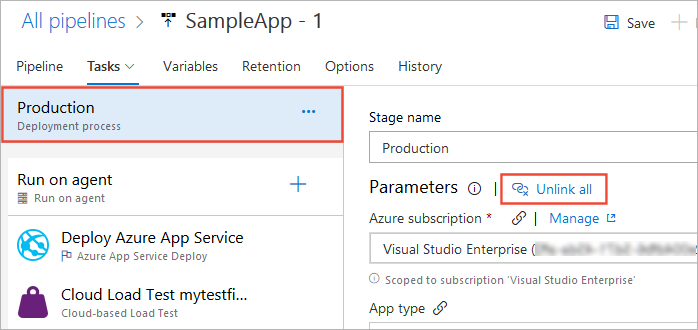
Selecteer een reeks pijplijntaken die u wilt omzetten in een taakgroep, klik met de rechtermuisknop om het contextmenu te openen en kies vervolgens Taakgroep maken.
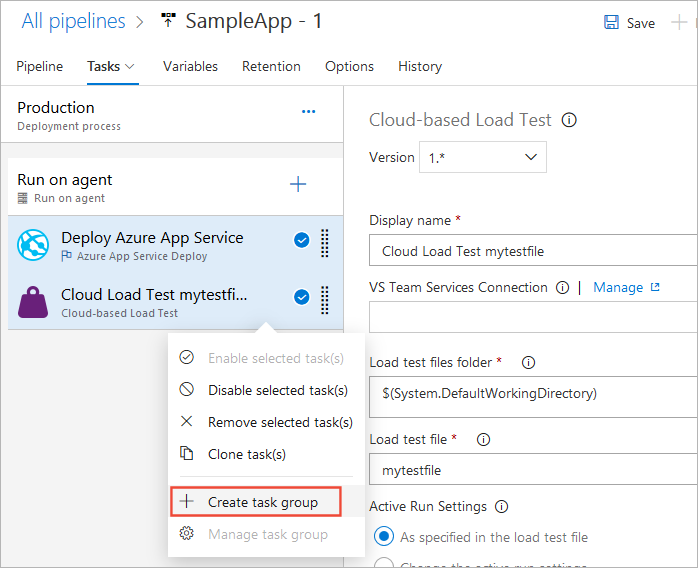
Geef een naam en beschrijving op voor de nieuwe taakgroep en de categorie in het deelvenster Taken toevoegen waaraan u deze wilt toevoegen.
Selecteer Maken. De nieuwe taakgroep wordt gemaakt en vervangt de geselecteerde taken in uw pijplijn.
'$(vars)'Alle onderliggende taken, met uitzondering van vooraf gedefinieerde variabelen, worden weergegeven als de verplichte parameters voor de zojuist gemaakte taakgroep en u kunt de waarden indien nodig bewerken.Als u bijvoorbeeld een taakinvoer
foobarhebt die u niet wilde parameteriseren, wordt de taakinvoer geconverteerd naar de parameter van de taakgroep'foobar'. U kunt de standaardwaarde voor de taakgroepparameter'foobar'$(foobar)opgeven om ervoor te zorgen dat tijdens runtime de uitgebreide taak de invoer krijgt die u van plan bent.Sla de bijgewerkte pijplijn op.
Taakgroepen beheren
Alle taakgroepen in het huidige project worden weergegeven onder Pijplijnen op de pagina Taakgroepen.
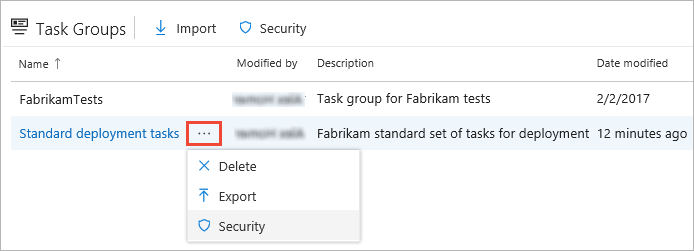
Boven aan de pagina Taakgroepen kunt u Importeren selecteren om eerder opgeslagen taakgroepdefinities te importeren. U kunt deze functie gebruiken om taakgroepen over te dragen tussen projecten en ondernemingen, of kopieën van uw taakgroepen te repliceren en op te slaan.
U kunt ook Beveiliging bovenaan de pagina selecteren om te definiëren wie machtigingen kan gebruiken, bewerken, verwijderen of instellen voor alle taakgroepen in het project.
Als u een taakgroep wilt beheren, klikt u met de rechtermuisknop of selecteert u het pictogram Meer acties voor de groep en selecteert u een van de volgende opties in het contextmenu:
- Selecteer Verwijderen om de taakgroep te verwijderen en selecteer vervolgens Opnieuw verwijderen op het bevestigingsscherm.
- Selecteer Exporteren om een kopie van de taakgroep op te slaan als een JSON-pijplijn.
- Selecteer Beveiliging om te definiëren wie machtigingen voor de taakgroep kan gebruiken, bewerken, verwijderen of instellen.
Als u de pagina met taakgroepdetails wilt openen om te bewerken, selecteert u de naam van de taakgroep op de pagina Taakgroepen .
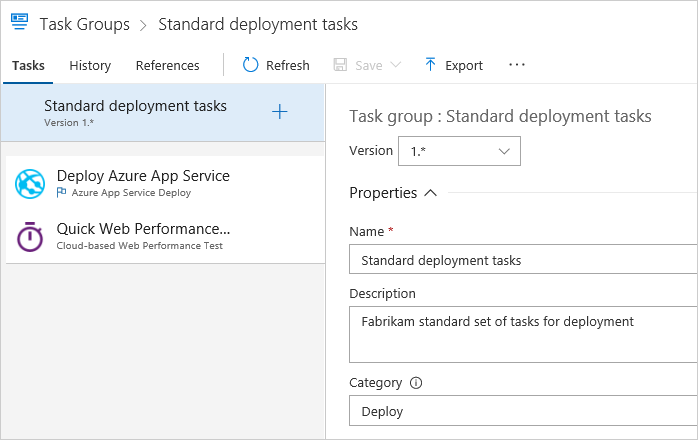
Op het tabblad Taken kunt u de taken bewerken waaruit de taakgroep bestaat. Voor elke ingekapselde taak kunt u de parameterwaarden voor de niet-variabele parameters wijzigen, de bestaande parametervariabelen bewerken of parameterwaarden converteren naar en van variabelen. Wanneer u de wijzigingen opslaat, halen alle definities die gebruikmaken van de taakgroep de wijzigingen op.
Alle variabeleparameters van de taakgroep worden weergegeven als verplichte parameters in de pijplijndefinitie. U kunt ook de standaardwaarden instellen voor de parameters van de taakgroep.
Op het tabblad Geschiedenis ziet u de geschiedenis van wijzigingen in de groep.
Op het tabblad Verwijzingen ziet u lijsten met alle pijplijnen en andere taakgroepen die verwijzen naar deze taakgroep. Deze vermelding helpt u ervoor te zorgen dat wijzigingen geen onverwachte gevolgen hebben voor andere processen.
Preview- en bijgewerkte versies van taakgroepen maken
Alle ingebouwde Azure Pipelines-taken worden geversied. Met versiebeheer kunnen pijplijnen de bestaande versie van een taak blijven gebruiken terwijl nieuwe versies worden ontwikkeld, getest en uitgebracht. U kunt uw aangepaste taakgroepen op dezelfde manier versien om dezelfde voordelen te bieden.
Als u een taakgroep wilt versien, selecteert u Opslaan als concept nadat u klaar bent met bewerken in plaats van Opslaan.
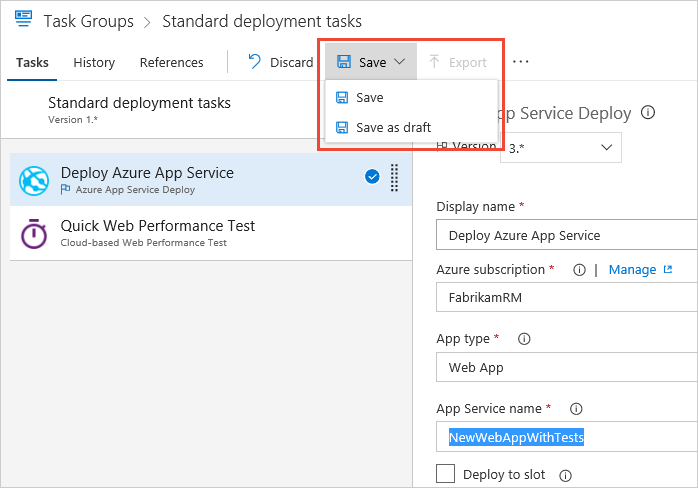
De tekenreeks -test wordt toegevoegd aan het versienummer van de taakgroep. Wanneer u tevreden bent met de wijzigingen, kiest u Concept publiceren. Selecteer publiceren als voorbeeld in het scherm Concepttaakgroep Publiceren als u de nieuwe versie als voorbeeld wilt publiceren en selecteer vervolgens Publiceren.
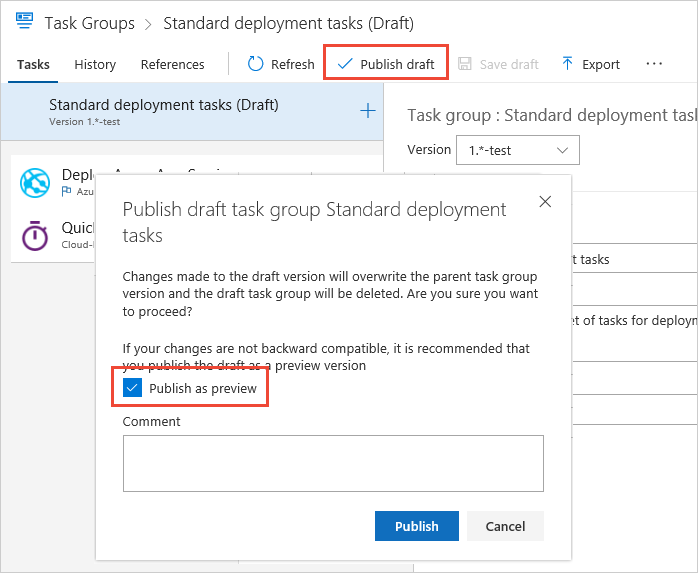
U kunt nu de bijgewerkte taakgroep in uw releaseprocessen gebruiken. U kunt het versienummer wijzigen in pijplijnen die al gebruikmaken van de taakgroep of de versie van de taakgroep kiezen in het deelvenster Taken toevoegen. Net als bij ingebouwde taken is de standaardinstelling wanneer u een taakgroep toevoegt de hoogste niet-preview-versie.
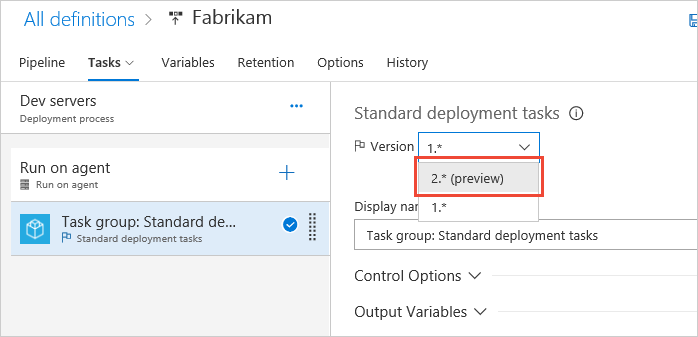
Nadat u klaar bent met het testen van de bijgewerkte taakgroep, kiest u Preview publiceren en selecteert u Publiceren. De preview-tekenreeks wordt verwijderd uit het versienummer en de versie wordt nu weergegeven in definities als een versie die gereed is voor productie.
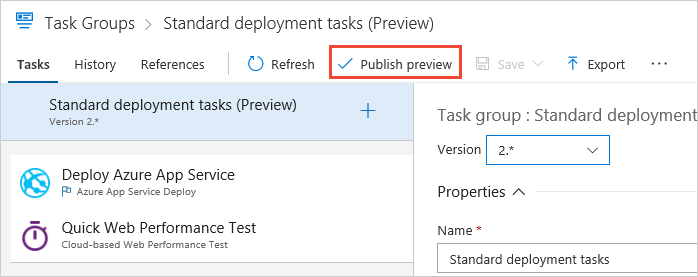
U kunt nu de nieuwe versie selecteren die gereed is voor productie in een pijplijn die al de taakgroep bevat. Wanneer u de taakgroep toevoegt vanuit het deelvenster Taken toevoegen, wordt automatisch de nieuwe versie geselecteerd die gereed is voor productie. U kunt de pijplijn bewerken om een eerdere versie te gebruiken.
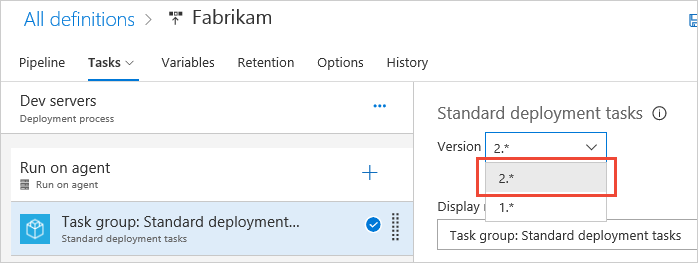
Werken met taakgroepversies
Updates voor taakgroepen kunnen secundaire of primaire versie-updates zijn.
Een secundaire versie-update maken
Als u een secundaire versie-update wilt maken, slaat u de taakgroep rechtstreeks op nadat u deze hebt bewerkt in plaats van deze op te slaan als concept.
Het versienummer wordt niet gewijzigd en de meest recente wijzigingen worden automatisch weergegeven in de pijplijndefinitie. Als uw taakgroep bijvoorbeeld versie 1is, kunt u een willekeurig aantal secundaire versie-updates 1.1zoals , 1.2en 1.3. In uw pijplijn wordt de versie van de taakgroep weergegeven als 1.*.
Gebruik secundaire versie-updates voor kleine wijzigingen in de taakgroep wanneer u verwacht dat pijplijnen de nieuwe wijziging gebruiken zonder het versienummer in de pijplijndefinitie te wijzigen.
Een primaire versie-update maken
Als u een nieuwe primaire versie wilt maken, slaat u de taakgroepupdates op als concept en maakt u een voorbeeld, valideert u de wijzigingen en publiceert u vervolgens de preview.
Met dit proces wordt de taakgroep naar een nieuwe versie opgestoten. Als u een taakgroep met versie 1.*had, worden nieuwe versies gepubliceerd als 2.*, 3.*4.*, enzovoort.
Er wordt een melding weergegeven over de beschikbaarheid van nieuwe versies in alle pijplijndefinities die gebruikmaken van de taakgroep. Gebruikers moeten expliciet bijwerken naar de nieuwe versie van de taakgroep als ze deze willen gebruiken in hun pijplijnen.
Wanneer u aanzienlijke wijzigingen aanbrengt die bestaande pijplijnen kunnen verbreken, kunt u de wijzigingen testen en implementeren als een nieuwe primaire versie. Gebruikers kunnen ervoor kiezen om een upgrade uit te voeren naar een nieuwe versie of om op de huidige versie te blijven. Deze functionaliteit is hetzelfde als een normale update van de taakversie.
Een secundaire versie-update testen
Als uw taakgroepupdate geen belangrijke wijziging is, maar u eerst wilt testen en vervolgens alle pijplijnen wilt dwingen om de meest recente wijzigingen te gebruiken, voert u de volgende stappen uit:
- Sla de wijzigingen in de taakgroep op als concept. Er wordt een nieuwe concepttaakgroep met de naam <Taskgroupname> (Concept) gemaakt met uw wijzigingen.
- Voeg deze concepttaakgroep rechtstreeks toe aan uw testpijplijn.
- Valideer de wijzigingen in uw testpijplijn. Zodra u zeker bent van de wijzigingen, gaat u terug naar de hoofdtaakgroep, voert u dezelfde wijzigingen uit en slaat u deze rechtstreeks op. De wijzigingen worden opgeslagen als een secundaire versie-update.
- De nieuwe wijzigingen worden nu weergegeven in alle pijplijnen die gebruikmaken van deze taakgroep. U kunt nu de concepttaakgroep verwijderen.
Help en ondersteuning
- Verken tips voor probleemoplossing.
- Krijg advies over Stack Overflow.
- Stel uw vragen, zoek naar antwoorden of stel een functie voor in de Azure DevOps Developer Community.
- Ondersteuning krijgen voor Azure DevOps.